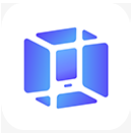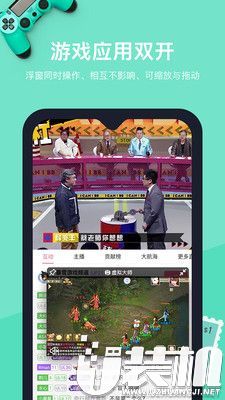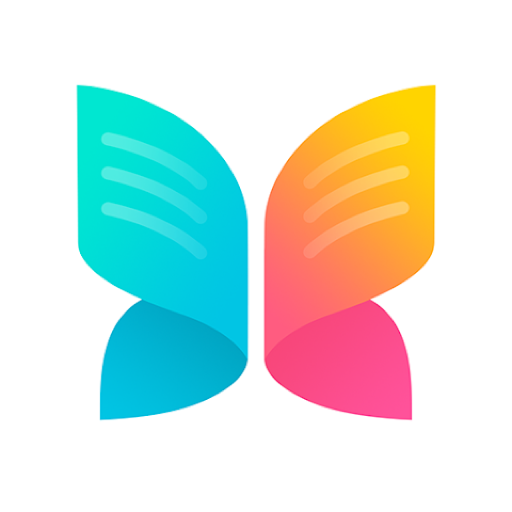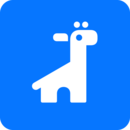- 类别: 系统工具
- 年龄: 18+
- 大小: 105.96 KB
- 版本: v1.3.18
- 发布: 2021-12-27
- 更新: 2024-04-26
vmPing中文版是一款实用的可以实现免费批量PING软件,如果你的电脑出现网络问题,那么这款vmPing中文版就可以帮助你检测出是哪里出了问题,虽然电脑自带PING功能,但是效率很低,直观上的感觉不强,甚至可以说是没有,这款工具可以帮助大家快速批量PING。非常的好用哦,vmPing中文版不仅完全的免费而且体积也是非常的小巧,也是不需要安装的,简单易用,有需要的话可以下载体验下哦。本站提供此软件的免费下载哦!
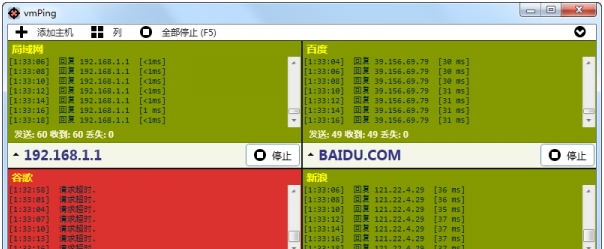
软件简介:
vmPing是一个开源软件,完全免费,体积只有200KB左右,十分的小巧,无需安装即可使用,支持运行在所有常见的windows操作系统上,默认只有英文界面。
vmPing的界面十分的简单易用,虽然是英文界面,不过看完下面的说明你就可以轻松使用它了。这个软件依赖.net4,请确保电脑上已经安装。
windows自带的ping虽然易用,但是它也有不少缺点,比如:
1.每次测试都需要你重新输入一遍。
2.如果你想要连续ping,那么还需要使用【ping -t ***.***.***.***】这样的命令。
3.每次使用之前都要先进入cmd。
而vmPing则非常好的解决了这些问题,让你在使用ping的时候效率加倍。
运行后就可以看到软件No1这篇文章中那样的界面了,默认情况下vmPing显示双面板,也就是可以同时ping 2个ip地址。
如果同时ping 2个还不够的话,点击【add host】按钮,还可以增加面板。点击【columns】则是能够改变面板的显示样式,比如一行显示1个、2个、4个面板等等。
在每个面板中,输入ip或者网址,点击【ping】即会开始显示结果,并且默认的ping就是持续不断的,只有等你关闭软件或者点击【stop】按钮才会结束。
也可以点击面板中的按钮让指定的面板作为单独窗口显示。
想要批量ping的话,那么点击界面顶部的【start all】按钮即可(不过可能需要你多点几次按钮才能获得同步开始的效果)。
为了方便使用和提高效率,vmPing还支持给每个面板中的ping添加一个名字(点击每个界面中的【笔】按钮),方便记忆,或者把现在添加的所有ping都放入一个收藏夹中(菜单->favorite sets->save current layout to favorites),下次点击这个收藏夹项就可以恢复所有ping的界面了。
软件特色:
除了以上这些, vmPing还支持trace route,想要使用的话,展开菜单就可以看到这个功能。
可以说vmPing基本上把使用ping时需要用到的功能都添加到了界面,并且效率满分。不过依赖.net4这点,当你在使用windows 10以下系统时可能会造成一些不方便。